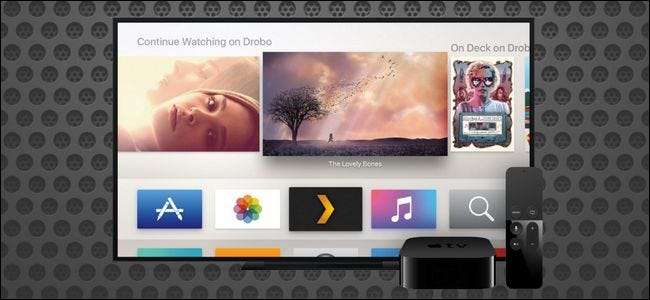
Bár az Apple a streaming video-univerzum középpontjává teheti az Apple TV-t, tudjuk, hogy nincs olyan hely, mint az otthon, amikor a kiváló minőségű tartalomról van szó. Vessünk egy pillantást arra, hogyan lehet elérni a hatalmas otthoni médiaszerver választékot a Plex segítségével.
Akár Apple TV, Chromecast vagy Roku dobozokról beszélünk, manapság nagy dolog az igény szerinti streaming tartalom. Bár ez minden rendben van - a Netflixet és a Hulut annyira szeretjük, mint a következő zsinórvágót -, mégis van mit mondani a helyi média használatáról. A helyi hálózaton tárolt tévéműsorok, filmek és zene kevésbé igényli az internetkapcsolatot, általában magasabb minőséget kínál, és akkor is működnek, ha nincs internetkapcsolat.
Tehát azoknak az olvasóknak, akiknek nagy a médiagyűjteménye, amelyet lemezről vagy DVR-ről szedtek ki, hogy helyben tárolhassanak a számítógépükön (vagy egy dedikált médiaszerveren), csak akkor van értelme, ha a tökéletesen képes Apple TV-t veszi és összekapcsolja az helyi gyűjtemény. Szerencsére ez nevetségesen könnyű Plexnek köszönhetően. A Plex egy ingyenes médiaszervező eszköz és szerverplatform, amely halottá teszi filmjei, tévéműsorai, zenei és fotógyűjteményeinek megosztását az eszközök között, beleértve az Apple TV-t is.
Megjegyzés: Ez az útmutató az Apple tvOS hivatalos Plex alkalmazásához készült, amely csak a 4. generációs Apple TV-re és annál magasabbra korlátozódik. Ha rendelkezik egy 2. vagy 3. generációs Apple TV-vel, és nem bánja, ha néhány karikánál többet ugrik át, érdekelheti a PlexConnect (nem jailbreak szükséges módszer a régebbi Apple TV-egységek és a Plex Media Server összekapcsolására).
Amire szüksége lesz
ÖSSZEFÜGGŐ: A Plex beállítása (és a filmek megtekintése bármilyen eszközön)
A mai követéshez néhány dologra lesz szükséged. Először is szükséged lesz egy Apple TV-re, a Plex for tvOS ingyenes példányára (ezt a telepítési fázisban letölthetjük), és természetesen egy Plex médiaszerverre, amihez csatlakozhatsz.
Ez a Plex médiaszerver lehet a sajátja, vagy egy barátja, aki megosztotta veled Plex médiaszerverét. Már leírtuk a folyamatát a Plex Media Server telepítése és beállítása itt , tehát ha még nem tette meg, akkor most tegye meg. Ezután térjen vissza ide, ahol megmutatjuk, hogyan kell telepíteni a Plex kliens alkalmazást az Apple TV-re.
A Plex telepítése az Apple TV-re
A teljes Plex élmény felhasználóbarát aspektusa valóban átcsillan a telepítés szakaszában. Nemcsak az Apple TV Plex alkalmazást csiszolták, hanem a Plex csapata teljesen fájdalmatlanná tette az alkalmazás és a Plex rendszer összekapcsolásának folyamatát.
Első lépésként indítsa el az Apple TV-t, és menjen az App Store-ba, kiválasztva a főképernyőn az alábbiak szerint.
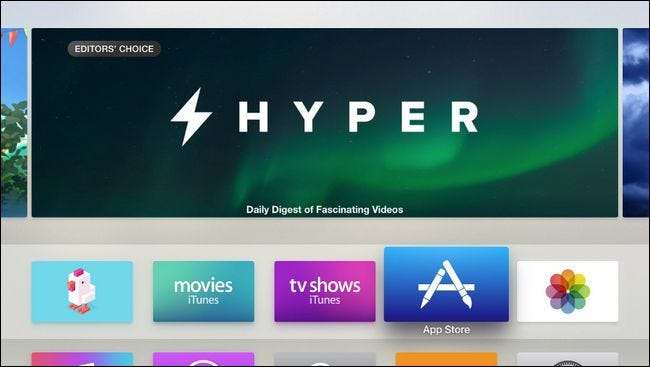
Válassza ki a keresési lehetőséget az App Store alkalmazásban, és keresse meg a „Plex” kifejezést. Ügyeljen arra, hogy a sima „Plex” -et válassza, és ne hasonló hangzású alkalmazásokat, mint például az „Simple X - for Plex”.
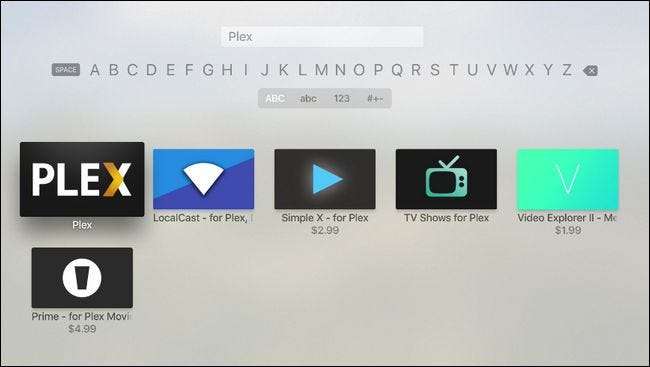
Az alábbiakban látható részletes nézetben válassza a „Telepítés” gombot.

A telepítés befejezése után a „Telepítés” gomb „Megnyitás” értékre vált. Kattintson újra a Plex alkalmazás elindításához.
A Plex splash képernyő után a rendszer kéri, hogy jelentkezzen be Plex fiókjába. Az alkalmazás megad egy biztonsági kódot, például:
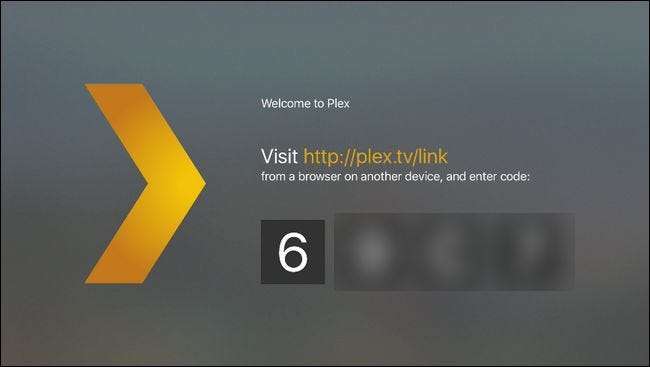
Vegyük azt a négy karakteres alfanumerikus kódot, és keressük fel Plex.tv/link és adja meg a kódot az Apple TV Plex alkalmazás és a Plex fiók összekapcsolásához. Szinte egyidejű visszaigazolásokat kap mind a webhelyen, mind az Apple TV alkalmazásban, megköszönve a Plex használatát.
A megerősítő képernyő után megjelenik az összes Plex médiaszerver, amely a fiókjához kapcsolódik. Az alábbi képernyőképen láthatja az egyik nagyon okosan elnevezett médiaszerverünket: „plexmediaserver_1”. Válassza ki a kiszolgálót a rajta lévő média eléréséhez.
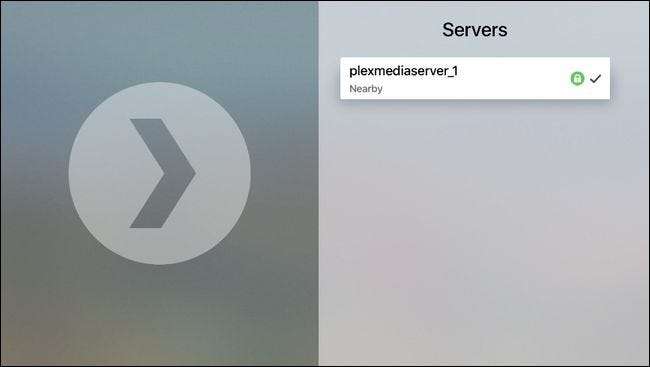
Válassza ki azt a szervert, amelyhez csatlakozni szeretne.
Filmek, műsorok és zenék lejátszása Plex rendszerben
Az alábbi képernyőképen láthatja az Apple TV Plex alkalmazás főképernyőjét. Választhat filmjeiből, tévéműsoraiból, zenei és fotógyűjteményeiből (bár tesztszerverünk csak filmeket és tévéműsorokat tartalmaz, így a korlátozott választék). Ezenkívül előhívhatja az összes elkészített lejátszási listát, valamint böngészhet a Plex csatornákon (amelyek olyanok, mint egy alkalmazáson belüli alkalmazás, amely hozzáférést kínál olyan streaming forrásokhoz, mint a PBS, a BBC stb.).
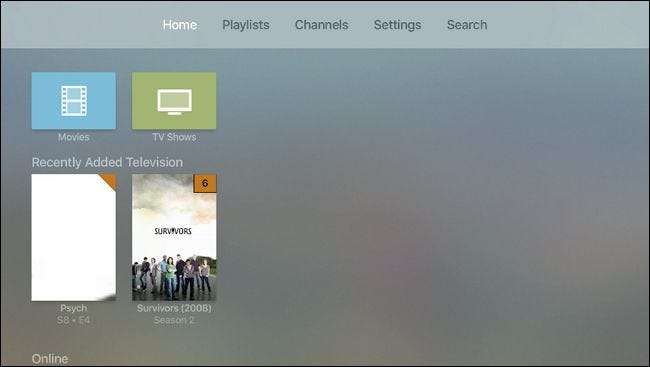
Válasszuk ki a „TV-műsorokat”, hogy bemutassuk a lejátszás kiválasztását és a képernyőn megjelenő vezérlőket. Itt könnyedén kiválaszthatunk egy műsort a menüopcióknak, például a „Legutóbb hozzáadva”, valamint a helyi média borítójának köszönhetően.
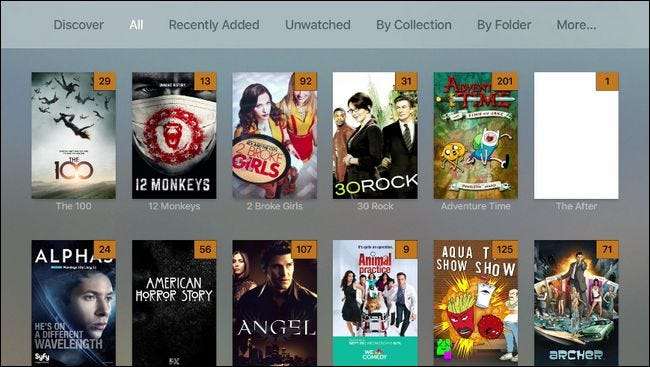
Mivel élvezzük a technológia gyümölcseit és a jövőbeni élet varázsát, felhasználjuk Futurama mint a bemutatónk mutatja. Itt láthatja a műsor teljes áttekintését a műsorinformációkkal, az elérhető évadokkal, és könnyedén elkezdheti az utolsó nézett epizódot, vagy véletlenszerű lejátszási listába keverheti az epizódokat.
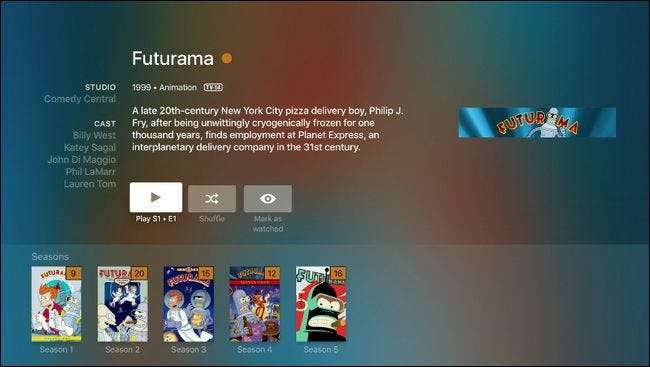
Miután betöltötte a médiát, az Apple Remote távirányítóval szüneteltethet, lejátszhat, hangerőt állíthat be, vagy előre és hátra ugorhat lejátszás közben az érintőpad balra és jobbra csúsztatásával. Ezenkívül még részletes metainformációkat is elolvashat, ha lefelé csúsztat a távoli érintőpadon, az alábbiak szerint.

Leírnánk az Apple TV Plex alkalmazás kezelőszerveit „éppen elégnek”. Gyakorlatilag mindent lefednek, amit szeretne, amikor leül, hogy megnézze kedvenc műsorát, és megtartja a védjegy egyszerűségét, amely a Plexet olyan szeretett médiaközpont platformjává teszi.
Néhány nagyon egyszerű beállítási perccel az Apple TV kis könyvtárából az otthoni hálózata által kínált összes adathordozó élvezhetővé válhat, mindezt az Apple TV ingyenes és könnyen használható Plex alkalmazásának köszönhetően.







![Az Opera 11 hozzáadja a fülek halmozását, a kiterjesztéseket és egyebeket [Screenshot Tour]](https://cdn.thefastcode.com/static/thumbs/opera-11-adds-tab-stacking-extensions-and-more-screenshot-tour.jpg)